
Det er bekvemt at føje alle dine Gmail-konti til din iPhone. Der er to hovedmåder til at konfigurere flere Gmail-konti på din iPhone, enten ved at bruge Gmail-appen eller ved at bruge iOS Mail-appen. Det er en hurtig proces, der giver dig mulighed for at forblive logget ind på disse konti og nemt skifte fra den ene Gmail-konto til den anden uden at skulle indtaste din adgangskode hver gang. Lad os komme i gang med en trin-for-trin guide til, hvordan du tilføjer flere Gmail-konti til din iPhone, så du kan opbevare alle dine e-mails på ét praktisk sted.
Relaterede: Sådan sletter du alle dine e-mails på én gang på din iPhone eller iPad (Opdateret til iOS 13)
Sådan tilføjes en anden Gmail-konto ved hjælp af Gmail-appen
For at tilføje en Gmail-konto til iPhone ved hjælp af Gmail-appen skal du blot trykke på dit brugerikon, vælge Tilføj en anden konto og indtaste dine loginoplysninger.
- Åbn Gmail-appen på din iPhone
- Tryk på din brugerikon i øverste højre hjørne
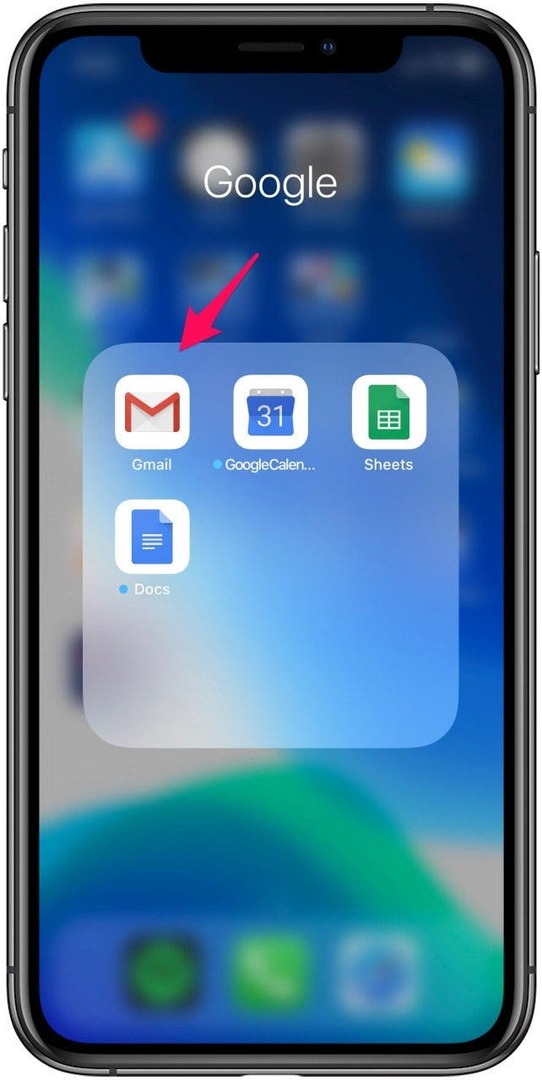
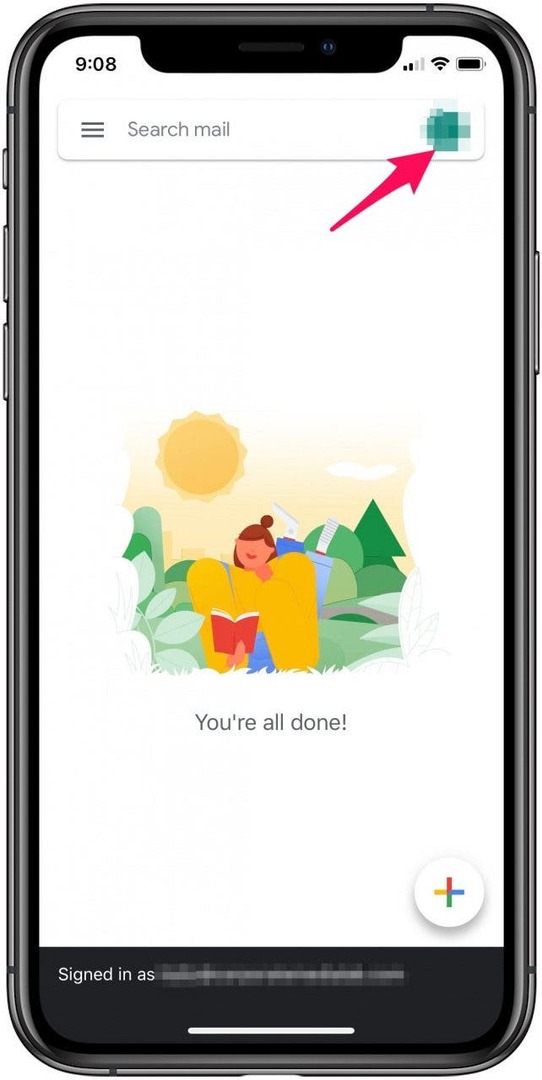
- Tryk på Tilføj en anden konto.
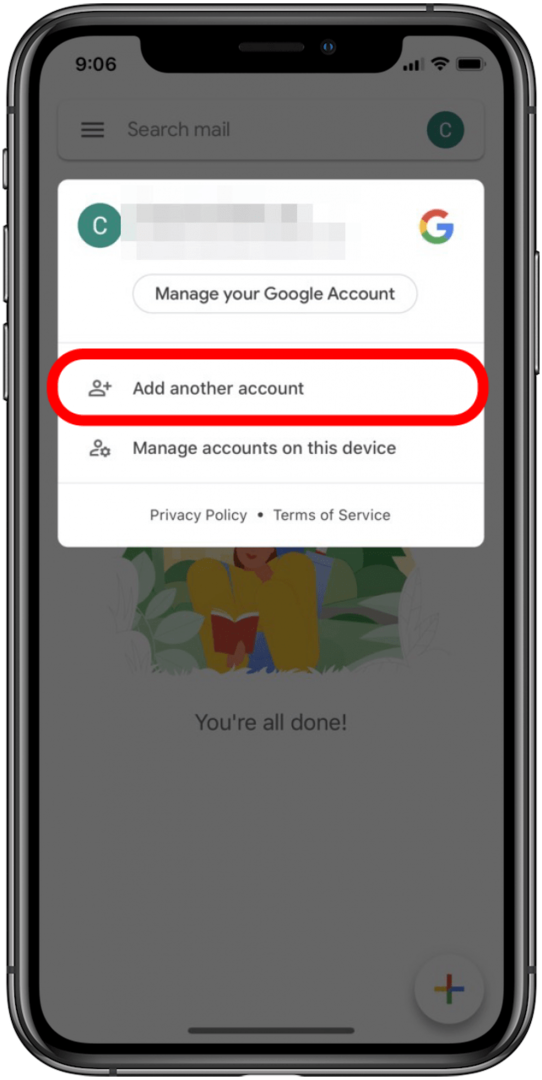
- Tryk på Google og vælg Blive ved for at bekræfte, at du vil tilføje en Gmail-konto.
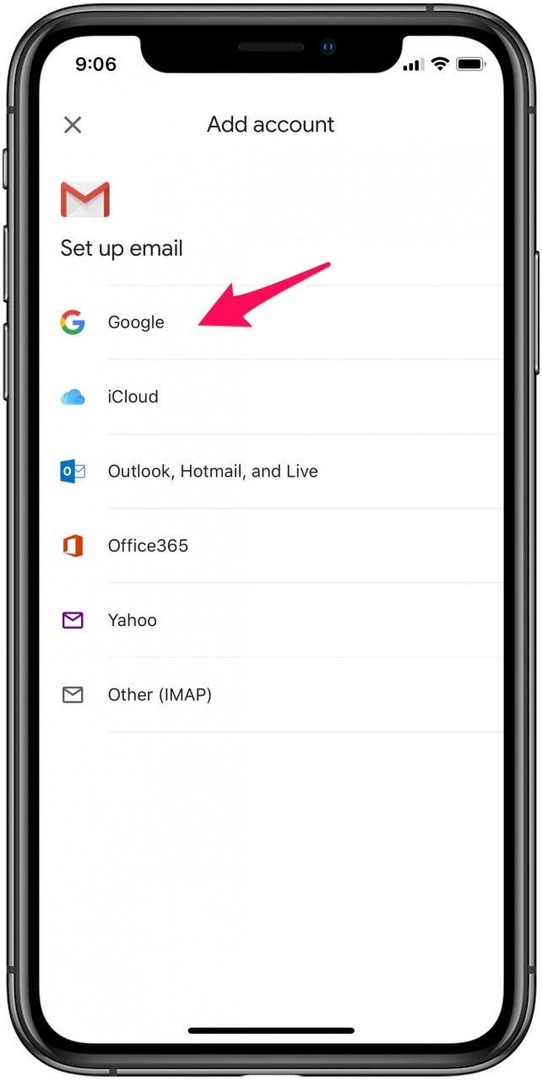
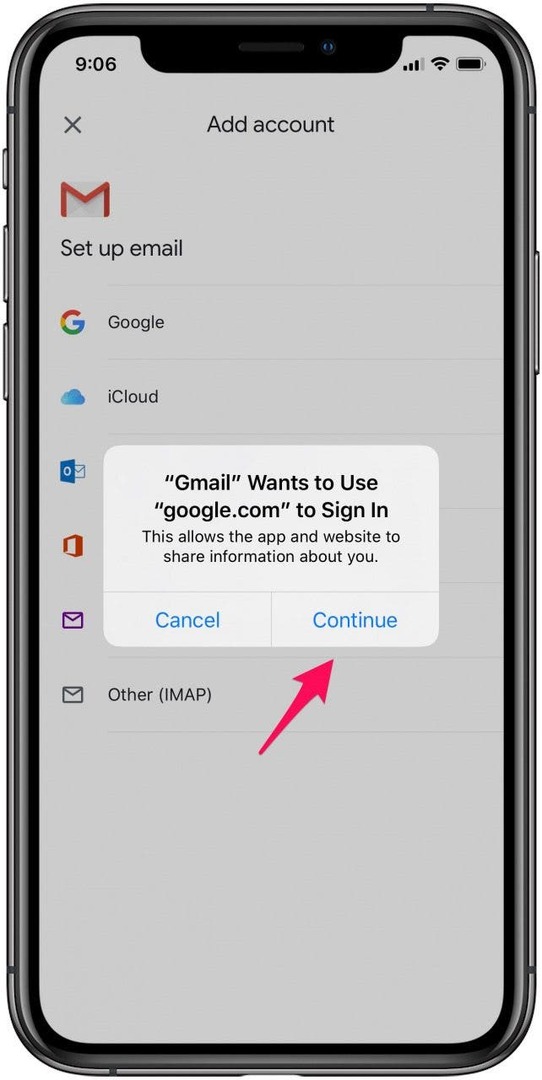
- Indtast dine e-mail-kontooplysninger, og vælg Næste for at få adgang til indbakken på den konto, du lige har tilføjet.

Sådan tilføjes en anden Gmail-konto ved hjælp af Apple Mail-appen
For at tilføje en anden Gmail til din iPhone i iOS Mail-appen skal du bare gå til Adgangskoder og konti i dine indstillinger, trykke på Tilføj konto og indtaste dine loginoplysninger.
- Gå til Indstillinger og tryk på Adgangskoder og konti.
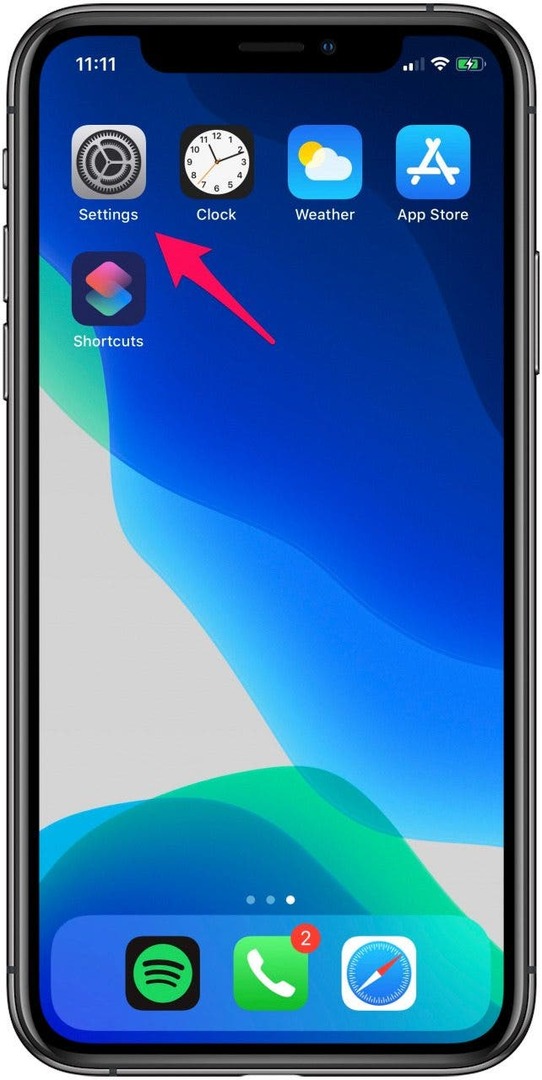

- Klik på Tilføj konto.

- Vælge Google og vælg Blive ved for at bekræfte, at du vil tilføje en Gmail-konto
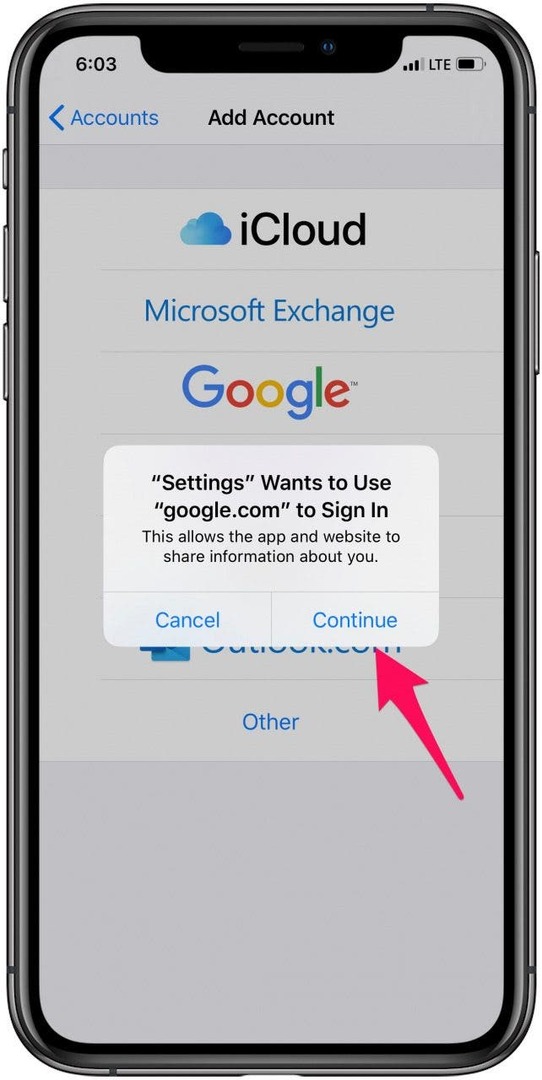
- Indtast dine loginoplysninger, tryk på Næste og vent på, at Mail bekræfter din konto.
- Vælg, hvilke Gmail-funktioner du vil synkronisere til din iPhone, og tryk på Gemme.

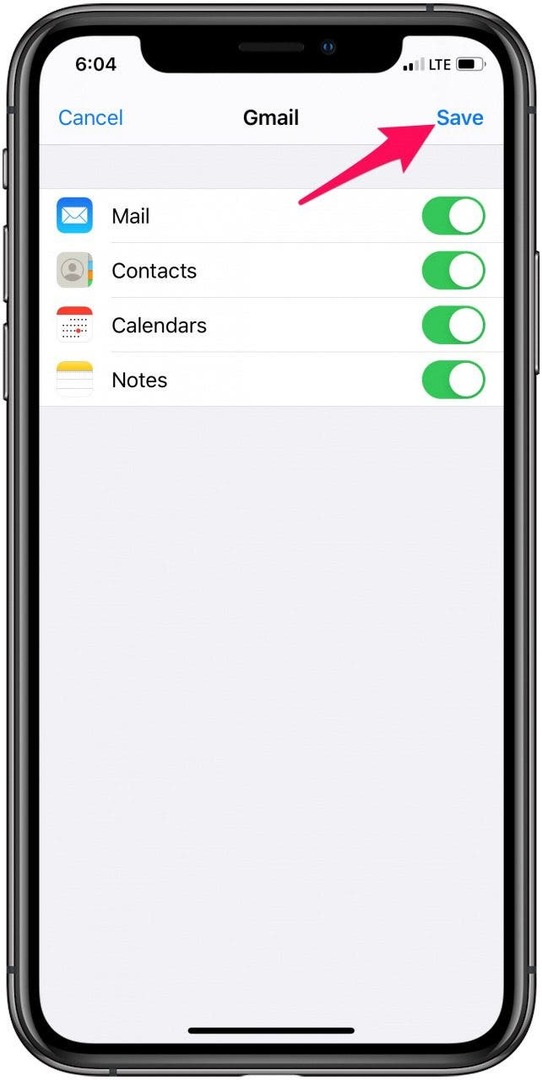
Hvis du gerne vil tilføje endnu flere konti, skal du blot gentage ovenstående trin så mange gange, du har brug for. Når du har tilføjet alle dine e-mail-konti, er det også meget nemt og bekvemt at skifte mellem dem.